Vous souhaitez afficher les vidéos YouTube les plus récentes sur votre site WordPress ?

YouTube est la plateforme vidéo la plus populaire au monde. Vous pouvez améliorer les vues et l'engagement en intégrant des vidéos de votre chaîne YouTube sur votre site Web.
Dans cet article, nous vous guiderons tout au long du processus d'affichage des vidéos les plus récentes de votre chaîne YouTube dans WordPress.
Comment afficher les vidéos les plus récentes d'une chaîne YouTube dans WordPress
Créer des sites Web incroyables
Avec le meilleur constructeur de page Elementor
Commencer MaintenantPourquoi afficher les vidéos de votre chaîne YouTube dans WordPress ?
En intégrant votre chaîne YouTube à WordPress, vous augmentez le nombre de personnes qui voient votre chaîne tout en rendant votre site Web plus intéressant.
Lorsque vos visiteurs visionnent des vidéos YouTube sur votre site Web, elles restent plus longtemps, ce qui améliore votre référencement WordPress.
WordPress vous permet d'intégrer une seule vidéo YouTube dans vos publications et pages par défaut, mais pas une chaîne complète.
Heureusement, vous pouvez facilement connecter votre chaîne YouTube à votre site WordPress à l'aide d'un plugin WordPress. Cela vous fera gagner beaucoup de temps car il affichera les vidéos les plus récentes de la chaîne.
Cela étant dit, voyons comment afficher rapidement les vidéos les plus récentes de votre chaîne YouTube dans WordPress.
Comment intégrer votre chaîne YouTube à WordPress et montrer vos dernières vidéos
Nous vous recommandons d'utiliser le plug-in Feeds for YouTube by Smash Balloon . C'est le plus grand plugin de galerie de vidéos YouTube pour WordPress, avec plus de 1,6 million de sites qui l'utilisent.
Remarque : une version premium du plug-in est disponible et vous permet de mieux contrôler l'apparence de votre chaîne, mais nous utiliserons la version gratuite pour ce didacticiel car elle possède la capacité d'intégration de la chaîne YouTube.
La première étape consiste à télécharger et à installer le plugin gratuit Feeds for YouTube . Consultez notre tutoriel étape par étape sur la façon d'installer un plugin WordPress pour plus d'informations.
Après l'activation, accédez à Flux pour YouTube
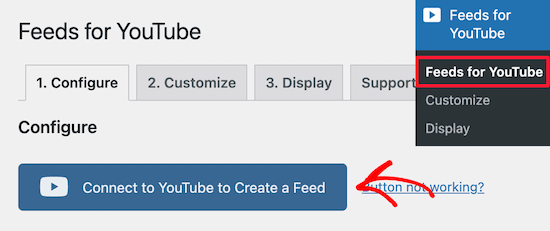
Cela vous amènera à un écran où vous serez invité à vous connecter à votre compte Google.
Vous devez sélectionner le compte qui est lié à votre chaîne YouTube.
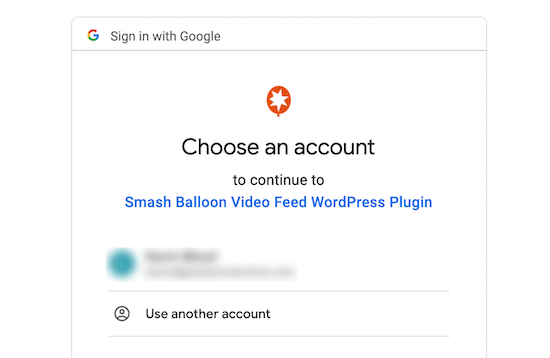
Après cela, entrez le mot de passe de votre compte Google.
Ensuite, lorsque vous y êtes invité, cliquez sur l'option « Autoriser ».

Cela vous ramènera au tableau de bord de l'administrateur WordPress.
Vous devriez recevoir un e-mail confirmant que votre compte a été associé avec succès.
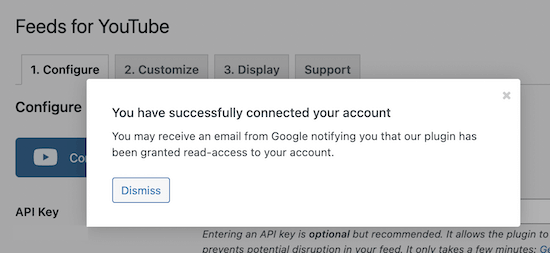
Ensuite, en haut de l'écran, sélectionnez l'option de menu « Personnaliser ».
Vous pouvez modifier l'affichage de votre flux de chaîne YouTube dans cette section. Nous laisserons les paramètres par défaut en place, mais vous pouvez modifier votre flux comme vous le souhaitez.
Vous pouvez modifier la largeur et la hauteur de votre flux, ainsi que la couleur de l'arrière-plan, dans la zone des paramètres « Général ».
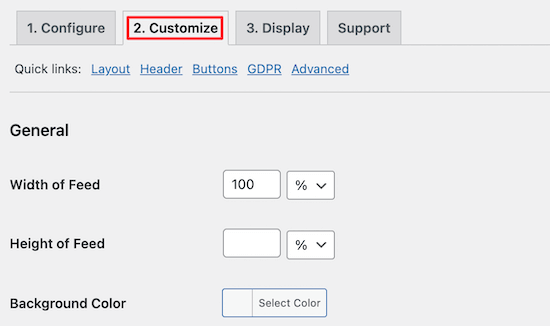
Ensuite, sous la zone « Mise en page », vous pouvez choisir le type de mise en page visuelle pour votre chaîne.
Grille, Galerie et Liste sont toutes des options. Si vous choisissez Grille ou Galerie, vous pouvez également choisir le nombre de colonnes.
Ensuite, vous pouvez spécifier le nombre de vidéos que vous souhaitez charger au début.
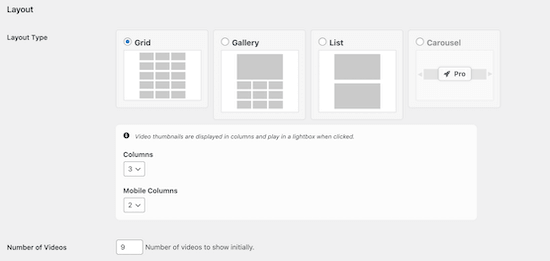
Après cela, vous pouvez personnaliser l'apparence de votre en-tête sous la zone « En-tête ».
Si vous ne souhaitez pas que l'en-tête ou la description de la chaîne apparaisse, décochez simplement les cases.
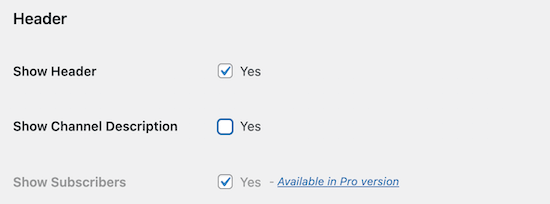
Ensuite, dans la zone « Charger plus de boutons », vous pouvez personnaliser la façon dont ce bouton apparaît sur votre site Web.
Vous pouvez modifier la couleur et le libellé du bouton, ainsi que l'afficher ou le masquer.
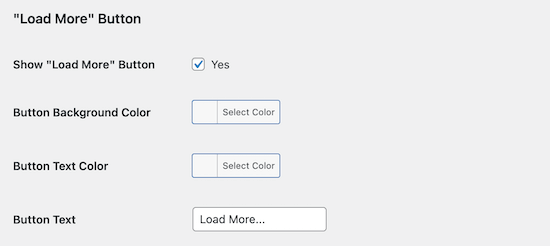
Vous pouvez également personnaliser le bouton d'abonnement de la même manière.
Si vous apportez des modifications, assurez-vous de cliquer sur l'option « Enregistrer les modifications » avant de quitter l'écran.
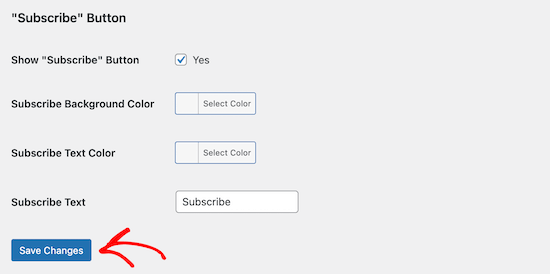
Il est maintenant temps d'intégrer votre chaîne YouTube dans votre site WordPress.
Allez simplement sur Pages et donnez un nom à votre nouvelle page.
Ensuite, cliquez sur le signe + à droite du bouton « Ajouter un bloc ».
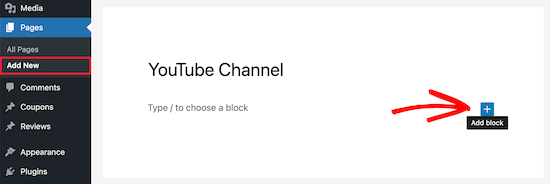
Cela active le menu de bloc WordPress.
Saisissez « YouTube » dans le champ de recherche, puis cliquez sur la section « Flux pour YouTube ».
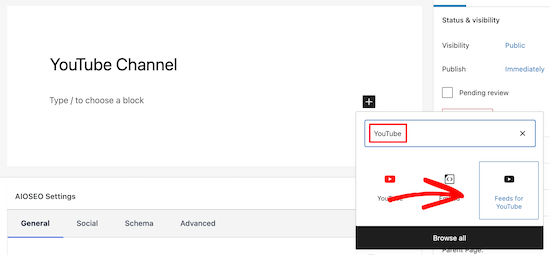
Cela ajoutera automatiquement votre flux YouTube à votre page. Enfin, pour faire vivre votre page, cliquez sur le bouton "Publier" ou "Mettre à jour".
Les visiteurs de votre site WordPress peuvent désormais voir votre chaîne YouTube.
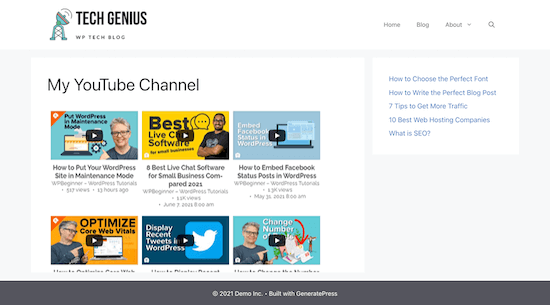
Lorsque vous téléchargez de nouvelles vidéos sur votre chaîne YouTube, elles s'affichent automatiquement sur votre page.
Affichez les vidéos les plus récentes de la chaîne YouTube dans la barre latérale de WordPress.
En plus d'ajouter vos vidéos de chaîne YouTube les plus récentes à une page WordPress, vous souhaiterez peut-être également afficher vos vidéos les plus récentes dans votre barre latérale.
Pour ce faire, allez dans Apparence » Widgets puis cliquez sur l'icône « Ajouter un bloc » pour créer un nouveau bloc.
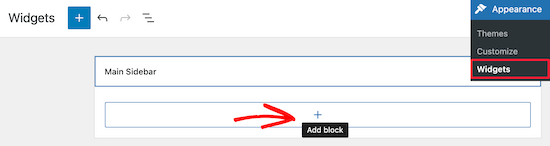
Ensuite, dans le champ de recherche, saisissez "YouTube". Ensuite, comme précédemment, sélectionnez le bloc « Flux pour YouTube ».
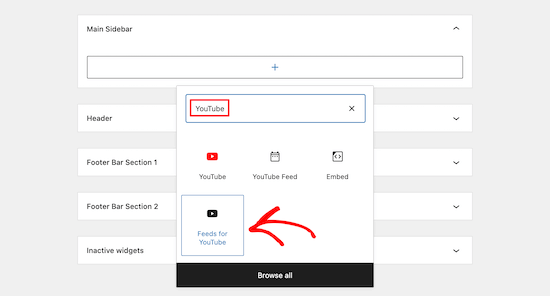
Cela intégrera automatiquement le flux de votre chaîne YouTube dans votre barre latérale.
Ensuite, pour enregistrer votre widget de barre latérale, cliquez sur le bouton « Mettre à jour ».
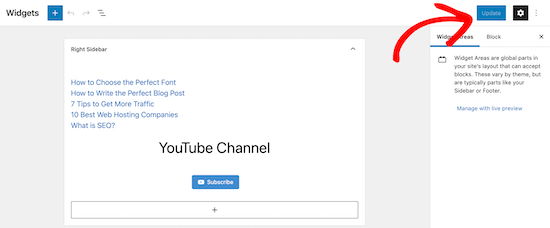
Les vidéos de votre chaîne YouTube apparaîtront désormais dans votre barre latérale WordPress.
Comme mentionné précédemment, vos vidéos les plus récentes apparaîtront en haut de la barre latérale.
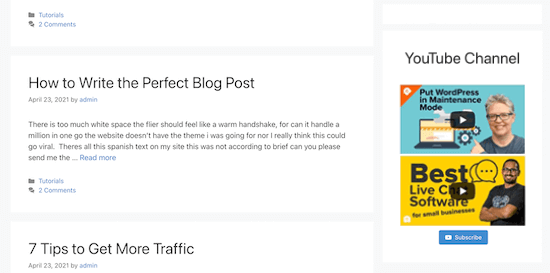
Nous espérons que cet article vous a été utile pour vous apprendre à afficher les vidéos les plus récentes d'une chaîne YouTube dans WordPress. Vous pourriez également être intéressé par notre guide pour démarrer votre propre podcast ou notre revue du meilleur logiciel de chat en direct pour les petites entreprises.





